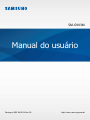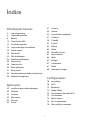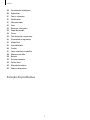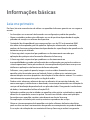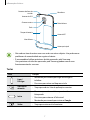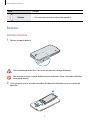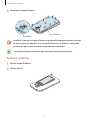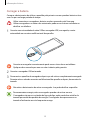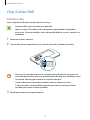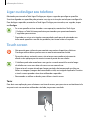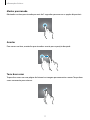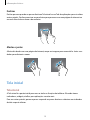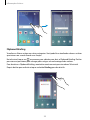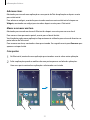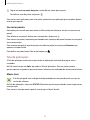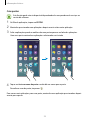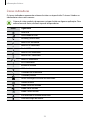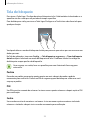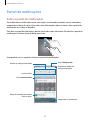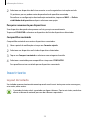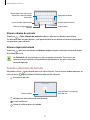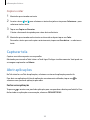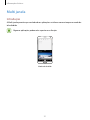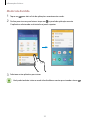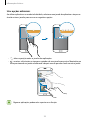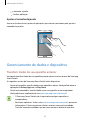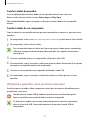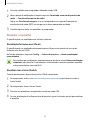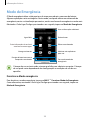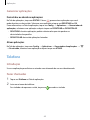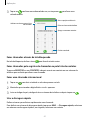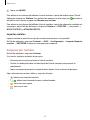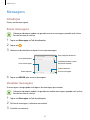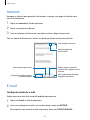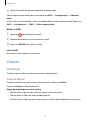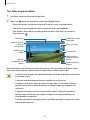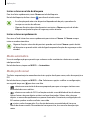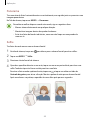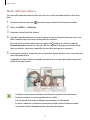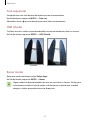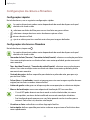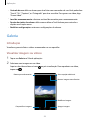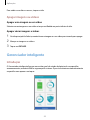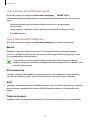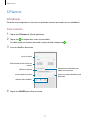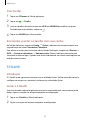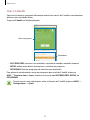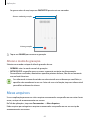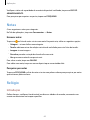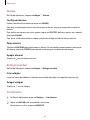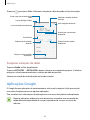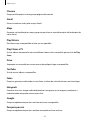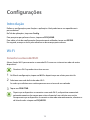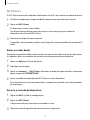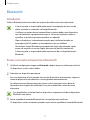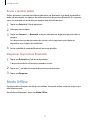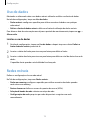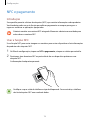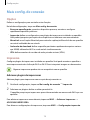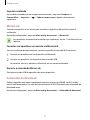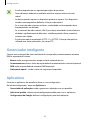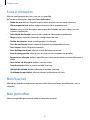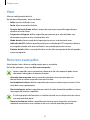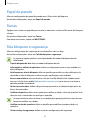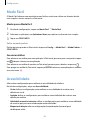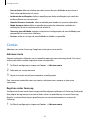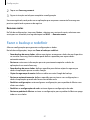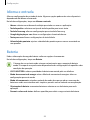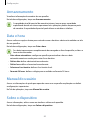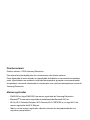Samsung SM-G903M Manual do usuário
- Categoria
- Celulares
- Tipo
- Manual do usuário
Este manual também é adequado para

2
Índice
Informações básicas
4 Leia-me primeiro
6 Layout do aparelho
8 Bateria
13 Chip (Cartão SIM)
14 Cartão de memória
16 Ligar ou desligar seu telefone
16 Touch screen
18 Tela inicial
25 Tela de bloqueio
26 Painel de notificações
28 Inserir texto
30 Capturar tela
30 Abrir aplicações
31 Multi janela
34 Gerenciamento de dados e dispositivo
38 Modo de Emergência
Aplicações
39 Instalar ou desinstalar aplicações
40 Telefone
43 Contatos
45 Mensagens
46 Internet
46 E-mail
47 Câmera
54 Galeria
55 Gerenciador inteligente
57 S Planner
58 S Health
61 S Voice
62 Música
63 Vídeo
63 Gravador de voz
64 Meus arquivos
65 Notas
65 Relógio
67 Calculadora
67 Rádio
68 Aplicações Google
Configurações
70 Introdução
70 Wi-Fi
72 Bluetooth
73 Modo Offline
74 Ancoragem e Roteador Wi-Fi
75 Uso de dados
75 Redes móveis
76 NFC e pagamento
78 Mais config. de conexão

Índice
3
80 Gerenciador inteligente
80 Aplicativos
81 Sons e vibrações
81 Notificações
81 Não perturbar
82 Visor
82 Recursos avançados
83 Papel de parede
83 Temas
83 Tela bloqueio e segurança
84 Privacidade e segurança
85 Modo Fácil
85 Acessibilidade
86 Contas
87 Fazer o backup e redefinir
88 Idioma e entrada
88 Bateria
89 Armazenamento
89 Data e hora
89 Manual do usuário
89 Sobre o dispositivo
Solução de problemas

4
Informações básicas
Leia-me primeiro
Por favor, leia este manual antes de utilizar seu aparelho de forma a garantir um uso seguro e
correto.
•
As descrições nesse manual são baseadas nas configurações padrão do aparelho.
•
Alguns conteúdos podem estar diferentes em seu dispositivo dependendo da região,
provedor de serviços ou software do dispositivo.
•
Conteúdos (de alta qualidade) que requerem altos usos da CPU e da memória RAM
irão afetar o desempenho geral do aparelho. Aplicações relacionadas ao conteúdo
podem não funcionar adequadamente dependendo das especificações do aparelho e do
ambiente em que é utilizado.
•
A Samsung não é responsável por problemas no funcionamento causados por
aplicações de qualquer outro fornecedor diferente da Samsung.
•
A Samsung não é responsável por problemas no funcionamento ou
incompatibilidades causadas pela alteração das configurações por parte do usuário no
sistema operacional. Tentar personalizar o sistema operacional pode fazer com que seu
telefone ou aplicações não funcionem de forma adequada.
•
Softwares, sons, papéis de parede, imagens e outras mídias fornecidas com este
aparelho estão licenciados para uso limitado. Extrair e utilizar estes materiais para
comercialização ou outros propósitos são infrações à lei dos direitos autorais. Os usuários
são inteiramente responsáveis pelo uso ilegal de mídia.
•
Podem existir cobranças adicionais de acesso referentes à transmissão de dados, tais
como mensagens, transferências e downloads, sincronização automática ou utilização de
serviços de localização dependendo do seu plano de dados. Para grandes transferências
de dados, é recomendável utilizar a função Wi-Fi.
•
Aplicações padrão que vão instaladas no aparelho estão sujeitas a atualizações e podem
deixar de ser suportadas sem aviso prévio. Se você tiver dúvidas sobre uma aplicação
fornecida com o aparelho, contate o atendimento ao cliente Samsung.
Para aplicações instaladas pelo usuário, contate as operadoras de serviço.
•
Alterar o sistema operacional do aparelho ou instalar softwares de fontes não oficiais
pode resultar em mau funcionamento do aparelho e corrompimento ou perda de dados.
Essas ações são violações do seu contrato de licença Samsung e anulará sua garantia.

Informações básicas
5
Resistência à água e poeira
O dispositivo pode ser danificado se água ou poeira entrar nele. Siga estas dicas
cuidadosamente para prevenir danos ao aparelho e manter a resistência dele à água, poeira e
seu desempenho.
•
Não mergulhe o aparelho em profundidades maiores que 1 metro e não mantenha
submerso por mais de 30 minutos.
•
Certifique-se de que a tampa da bateria esteja bem fechada. Caso contrário, eles não
poderão oferecer proteção à água e poeira.
•
Não exponha o aparelho à umidade por longos períodos.
•
Não exponha o aparelho à água corrente muito forte, por exemplo, água corrente de
uma torneira, ondas do mar ou cachoeiras.
•
Não abra a tampa do aparelho quando ele estiver dentro d'água ou em locais muito
úmidos, tais como piscinas ou banheiros.
•
Não abra a tampa traseira com as mãos molhadas ou quando o aparelho estiver
molhado.
•
O selo colado na tampa traseira é um elemento importante do aparelho.
Tome cuidado ao abrir e fechar a tampa traseira para evitar danos ao selo. Além disso,
certifique-se que o selo esteja livre de resíduos, tais como areia ou poeira para prevenir
danos ao aparelho.
•
Se o aparelho for exposto à água doce, seque completamente com um pano macio
e limpo. Se o aparelho for exposto a quaisquer líquidos diferente de água doce,
enxágue o aparelho com água doce imediatamente e seque-o completamente com
um pano limpo e seco. Não enxaguar o aparelho em água doce e secá-lo conforme as
instruções, pode fazer com que o aparelho tenha problemas de operação.
•
A tampa da bateria pode se desprender se o aparelho cair ou sofrer impacto.
Certifique-se de que todas as tampas estejam devidamente encaixadas e bem fechadas.
•
Se tiver mergulhado o aparelho na água, o microfone ou o alto-falante estiverem
molhados, o som poderá não ser ouvido claramente durante uma chamada.
Certifique-se de que o microfone ou alto-falante esteja limpo e seco enxugando-o com
um pano seco.
•
O formato de resistência à água do aparelho faz com que ele vibre levemente em
certas situações. Vibrações essas como quando o nível de volume estiver alto, são
normais e não afetam o desempenho do aparelho.
•
O touch screen e outras funções podem não funcionar adequadamente se o aparelho
for usado na água ou em outros líquidos.

Informações básicas
6
•
Seu aparelho foi testado em ambiente controlado e demonstrou resistência à poeira
e água em certas circunstâncias (atende os requisitos da classificação IP67 conforme
descrito nos padrões internacionais IEC 60529 - Graus de proteção fornecidos por
invólucros [Código IP]; condições de teste: 15 – 35°C, 86 - 106 kPa,
1 metro, por 30 minutos). Apesar desta classificação, seu aparelho não é impermeável
em qualquer situação.
Ícones de instrução
Aviso: situações que podem prejudicar você ou terceiros.
Atenção: situações que podem danificar seu telefone ou outro equipamento.
Nota: notas, dicas de uso ou informações adicionais.
Layout do aparelho
Tecla Voltar
Conector multifuncional
Sensor de Proximidade/
Luz/ Gestos
Tecla Aplicações
recentes
Microfone
Câmera frontal
Tecla Ligar / Desligar
Tecla Início
Luz de notificação
Fone
Touchscreen

Informações básicas
7
Câmera traseira
Flash
Antena do GPS
Antena principal
Microfone
Tecla Volume
Tampa da bateria
Alto-falante
Conector do fone de
ouvido
Antena NFC
•
Não cubra a área da antena com suas mãos ou outros objetos. Isto pode causar
problemas de conectividade ou esgotar a bateria.
•
É recomendável utilizar protetores de tela aprovados pela Samsung.
Usar protetores de tela não aprovados pela Samsung podem causar mau
funcionamento dos sensores.
Teclas
Tecla Função
Ligar /
Desligar
•
Mantenha pressionada para ligar ou desligar o
telefone.
•
Pressione para ativar ou bloquear a tela.
Aplicações
recentes
•
Toque para abrir a lista de aplicações recentes.
Início
•
Pressione para ativar a tela enquanto estiver
bloqueada.
•
Pressione para retornar à Tela inicial.
•
Mantenha pressionada para iniciar o
Google
.
Voltar
•
Toque para retornar à tela anterior.

Informações básicas
8
Tecla Função
Volume
•
Pressione para ajustar o volume do aparelho.
Bateria
Instalar a bateria
1
Retire a tampa da bateria.
Tome cuidado para não ferir suas unhas ao remover a tampa da bateria.
Não entorte ou torça a tampa da bateria excessivamente. Fazer isso, poderá danificar
a tampa da bateria.
2
Insira a bateria com os contatos dourados devidamente alinhados com os contatos do
aparelho.
2
1

Informações básicas
9
3
Recoloque a tampa da bateria.
2
Alinhe
Pressione
1
Certifique-se de que a tampa da bateria esteja bem fechada para impedir a entrada
de água e poeira no aparelho. Se a tampa da bateria estiver aberta ou solta, pode
permitir que água e poeira entrem no aparelho e causem danos.
Use somente tampas e acessórios aprovados pela Samsung no aparelho.
Remover a bateria
1
Retire a tampa da bateria.
2
Retire a bateria.

Informações básicas
10
Carregar a bateria
Carregue a bateria antes de utilizar o aparelho pela primeira vez ou quando a bateria estiver
sem uso por um longo período de tempo.
Utilize somente os carregadores, baterias e cabos aprovados pela Samsung.
Utilizar carregadores ou cabos não autorizados pode causar estouro na bateria ou
danificar seu telefone.
1
Conecte uma extremidade do cabo USB no carregador USB, em seguida, a outra
extremidade no conector multifuncional do aparelho.
Conectar o carregador incorretamente pode causar sérios danos ao telefone.
Qualquer dano causado por mau uso não é coberto pela garantia.
2
Conecte o carregador USB na tomada.
3
Desconecte o aparelho do carregador depois que ele estiver completamente carregado.
Primeiro retire o cabo do conector multifuncional do aparelho e depois, desconecte da
tomada.
Não retire a bateria antes de retirar o carregador. Isso pode danificar o aparelho.
Para economizar energia, retire o carregador quando não estiver em uso.
O carregador não possui um botão de liga e desliga, então você deve retirá-lo da
tomada para evitar desperdício de energia. O carregador deve permanecer na
tomada e facilmente acessível enquanto carrega.

Informações básicas
11
Verificar o tempo restante da bateria
Na Tela inicial, toque em
Aplic.
→
Config.
→
Bateria
.
O tempo real de carregamento pode variar dependendo do status do seu aparelho
e das condições do carregamento. O tempo restante do carregamento pode não ser
exibido quando você carrega o aparelho em ambientes muito quentes ou muito frios.
Reduzir o consumo da bateria
Seu telefone oferece várias opções que ajudam a economizar bateria.
•
Otimize seu aparelho utilizando o Gerenciador inteligente.
•
Quando não estiver utilizando o aparelho, altere para o modo de bloqueio ao
pressionar a Tecla Ligar/Desligar.
•
Ative o Modo ultra economia
•
Feche aplicações desnecessárias.
•
Desative a função Bluetooth quando não estiver em uso.
•
Desative a função Wi-Fi quando não estiver em uso.
•
Desative a sincronização automática das aplicações.
•
Diminua o tempo da luz de fundo.
•
Diminua o brilho da tela.
Dicas e precauções do carregamento da bateria
•
Quando o nível da bateria estiver fraco, o ícone da bateria aparecerá vazio.
•
Se a bateria estiver completamente descarregada, você não conseguirá ligar o
aparelho, mesmo que o carregador esteja conectado. Espere a bateria carregar por
alguns minutos antes de tentar ligar o aparelho.
•
Se utilizar várias aplicações ao mesmo tempo, tais como aplicações de rede ou
aplicações que precisem da conexão de outro aparelho, a bateria descarregará
rapidamente. Para evitar desconexão da rede ou esgotar a bateria durante uma
transferência de dados, use sempre essas aplicações depois de carregar completamente
a bateria.
•
Usar uma fonte de energia diferente do carregador USB, por exemplo um computador,
pode resultar em lentidão ao carregar a bateria devido à corrente elétrica ser mais fraca.
•
O telefone pode ser utilizado enquanto carrega, porém pode levar mais tempo para
carregar a bateria completamente.

Informações básicas
12
•
Se o aparelho receber uma fonte de alimentação instável enquanto carrega, o touch
screen pode não funcionar. Se isto acontecer, desconecte o carregador.
•
O aparelho pode aquecer enquanto carrega. Isto é normal e não deve afetar a vida útil ou
desempenho dele. Se a bateria aquecer mais do que o normal, o carregador pode parar
de funcionar.
•
Se o seu telefone não carregar adequadamente, leve para uma Autorizada Samsung.
Modo economia de energia
Economize a energia da bateria ao limitar as funções do telefone.
Na Tela inicial, toque em
Aplic.
→
Config.
→
Bateria
→
Modo de economia de energia
, e
depois deslize o seletor para ativá-lo.
Para ativar este modo automaticamente quando a energia restante da bateria alcançar o nível
predefinido, toque em
Iniciar econ. de energia
e selecione uma opção.
Modo ultra economia
Use esse modo para prolongar a bateria do telefone. No Modo ultra economia, o telefone
executará as seguintes ações:
•
Exibir cores na tela com tons de cinza.
•
Restringir as aplicações disponíveis somente para aplicações essenciais.
•
Desativar a conexão de dados móveis quando a tela é desativada.
•
Desativar as funções Wi-Fi e Bluetooth.
Na Tela inicial, toque em
Aplic.
→
Config.
→
Bateria
→
Modo ultra economia
, e depois
deslize o seletor para ativá-lo.
Para desativar a função Ultra economia de energia, toque em
MAIS
→
Desativ. Modo de
ultra economia
.
O tempo de uso restante exibe o tempo que falta para a bateria se esgotar. O tempo
de uso pode variar dependendo das configurações e condições de uso de seu
aparelho.

Informações básicas
13
Chip (Cartão SIM)
Instalar o chip
Insira o chip fornecido pela sua operadora de serviços.
•
Somente chips micro funcionam no aparelho.
•
Alguns serviços LTE podem estar indisponíveis dependendo da operadora
de serviços. Para mais detalhes sobre a disponibilidade de serviços, contate sua
operadora.
1
Remova a tampa e a bateria.
2
Insira o chip micro no aparelho com os contatos dourados voltados para baixo.
•
Não insira o cartão de memória no compartimento do chip. Se, por acaso, um
cartão de memória ficar preso no compartimento do chip, leve o telefone a uma
Autorizada Samsung para remover o cartão de memória.
•
Tenha cuidado para não perder ou deixar terceiros utilizarem o chip.
A Samsung não se responsabiliza por quaisquer danos ou inconveniências
causados por perdas ou chips roubados.
3
Recoloque a bateria e a tampa da bateria.

Informações básicas
14
Remover o chip
1
Remova a tampa e a bateria.
2
Remova o chip.
Cartão de memória
Instalar um cartão de memória
Seu aparelho aceita cartões de memória com capacidade máxima de 128 GB. Dependendo
do fabricante e do tipo do cartão.
•
Alguns cartões de memória podem não ser compatíveis com seu aparelho.
Utilizar um cartão de memória incompatível pode danificar o aparelho, o cartão de
memória ou corromper os dados armazenados nele.
•
Tenha cuidado, insira o cartão de memória com o lado correto.
•
O aparelho suporta apenas sistemas de arquivo FAT e exFAT para cartões
de memória. Ao inserir um cartão com uma estrutura de arquivo diferente, seu
aparelho irá solicitar que o cartão de memória seja formatado.
•
Excluir e gravar frequentemente diminuirá o tempo de vida útil do cartão de
memória.
•
Ao inserir um cartão de memória em seu aparelho, o diretório dele será exibido na
pasta
Meus Arquivos
→
Cartão SD
.
1
Remova a tampa e a bateria.

Informações básicas
15
2
Insira um cartão de memória com os contatos dourados virados para baixo.
3
Recoloque a bateria e a tampa da bateria.
Remover o cartão de memória
Antes de remover o cartão de memória, primeiro desinstale para uma remoção segura.
Na tela inicial, toque em
Aplic
→
Config.
→
Armazenamento
→
Cartão SD
→
Desmontar
.
Como alternativa, toque o ícone para desmontar.
1
Remova a tampa da bateria.
2
Retire o cartão de memória.
3
Recoloque a tampa da bateria.
Não remova um cartão de memória enquanto o telefone transfere ou acessa
informações. Ao fazer isso, dados podem ser perdidos, corrompidos ou danificar
o cartão de memória ou telefone. A Samsung não se responsabiliza por perdas
causadas por mau uso de cartões de memória danificados, incluindo perda de dados.
Formatar o cartão de memória
Formatar o cartão de memória em um computador pode causar incompatibilidade com seu
telefone. Formate o cartão de memória apenas no telefone.
Na tela inicial, toque em
Aplic
→
Config.
→
Armazenamento
→
Cartão SD
→
Formatar
→
FORMATAR
.
Antes de formatar o cartão de memória, não se esqueça de fazer uma cópia de todos
os dados importantes armazenados em seu aparelho. A garantia do fabricante não
cobre perda de dados pelo uso incorreto por parte do usuário.

Informações básicas
16
Ligar ou desligar seu telefone
Mantenha pressionada a Tecla Ligar/Desligar por alguns segundos para ligar o aparelho.
Se estiver ligando seu aparelho pela primeira vez, siga as instruções na tela para configurá-lo.
Para desligar o aparelho, mantenha a Tecla Ligar/Desligar pressionada e, em seguida, toque
em
Desligar
.
•
Se o seu aparelho estiver travado e sem operação, mantenha a Tecla Ligar
/ Desligar e a Tecla Volume para baixo pressionadas por aproximadamente
7 segundos para reiniciar.
•
Siga todos os avisos e instruções recomendados pelo pessoal autorizado em
áreas onde aparelhos sem fio são proibidos, tais como aviões e hospitais.
Touch screen
•
Não permita que a tela entre em contato com outros dispositivos elétricos.
Descargas eletrostáticas podem causar mau funcionamento da tela.
•
Para evitar danos ao touch screen, não o toque com nenhum instrumento
afiado e não aplique pressão excessiva com a ponta de seus dedos.
•
O telefone pode não reconhecer seus gestos se você executá-los muito longe
do telefone ou usar acessórios de cores escuras como luvas.
•
Deixar o touch screen ativado por longos períodos de tempo pode resultar em
falhas na imagem (imagem desvanecendo na tela) ou imagem duplicada. Desative
o touch screen quando não estiver utilizando o aparelho.
•
Recomenda-se utilizar os dedos para utilizar o touch screen.
Tocar
Para abrir uma aplicação, para selecionar um item do menu, para pressionar um botão na tela
ou para inserir um caractere utilizando o teclado, toque com um dedo.

Informações básicas
17
Manter pressionado
Mantenha um item pressionado por mais de 2 segundos para acessar as opções disponíveis.
Arrastar
Para mover um item, mantenha pressionado e arraste para a posição desejada.
Tocar duas vezes
Toque duas vezes em uma página da Internet ou imagem para aumentar o zoom. Toque duas
vezes novamente para retornar.

Informações básicas
18
Deslizar
Deslize para a esquerda ou para a direita na Tela inicial ou na Tela de aplicações para visualizar
outros painéis. Deslize para cima ou para baixo para percorrer em uma página da internet ou
em uma lista de itens como a de contatos.
Afastar e juntar
Afaste dois dedos em uma página da Internet, mapa ou imagem para aumentá-la. Junte seus
dedos para diminuir o zoom.
Tela inicial
Tela inicial
A Tela inicial é o ponto inicial para acessar todas as funções do telefone. Ela exibe ícones
indicadores, widgets, atalhos para aplicações e muito mais.
Para ver outros painéis, percorra para a esquerda ou para a direita ou selecione um indicador
de tela na parte inferior.

Informações básicas
19
Um aplicativo
Indicadores de tela
Aplicativos favoritos
Uma pasta
Tela de Aplicações
Um widget
Opções da Tela inicial
Na Tela inicial, mantenha uma área vazia pressionada ou junte seus dedos na tela para
acessar as opções disponíveis. Você pode personalizar a Tela inicial ao adicionar, excluir ou
reorganizar painéis. Você também pode definir o papel de parede da Tela inicial, adicionar
widgets e muito mais.
•
Papéis de parede:
altera as configurações do papel de parede para a Tela inicial e de
bloqueio.
•
Widgets:
adiciona widgets à tela inicial. Widgets são pequenas aplicações que iniciam
funções específicas para fornecer informações e um acesso conveniente na sua Tela
inicial.
•
Temas
: altera o tema do aparelho. Elementos visuais da tela como cores, ícones e papéis
de parede, serão alterados dependendo do tema selecionado.
•
Grade da tela
: altera o tamanho da grade para exibir mais ou menos itens na tela Inicial
ou na tela de Aplicações.

Informações básicas
20
Flipboard Briefing
Visualize os últimos artigos em várias categorias. Você pode ficar atualizado sobre as notícias
que interessam a você usando essa função.
Na tela inicial, toque em
ou percorra para a direita para abrir o Flipboard Briefing. Deslize
para cima ou para baixo para navegar pelos artigos em cada categoria de notícias.
Para desativar o Flipboard Briefing, mantenha uma área vazia pressionada na Tela inicial.
Depois deslize para a direita e toque no botão
Briefing
para desativá-lo.
A página está carregando...
A página está carregando...
A página está carregando...
A página está carregando...
A página está carregando...
A página está carregando...
A página está carregando...
A página está carregando...
A página está carregando...
A página está carregando...
A página está carregando...
A página está carregando...
A página está carregando...
A página está carregando...
A página está carregando...
A página está carregando...
A página está carregando...
A página está carregando...
A página está carregando...
A página está carregando...
A página está carregando...
A página está carregando...
A página está carregando...
A página está carregando...
A página está carregando...
A página está carregando...
A página está carregando...
A página está carregando...
A página está carregando...
A página está carregando...
A página está carregando...
A página está carregando...
A página está carregando...
A página está carregando...
A página está carregando...
A página está carregando...
A página está carregando...
A página está carregando...
A página está carregando...
A página está carregando...
A página está carregando...
A página está carregando...
A página está carregando...
A página está carregando...
A página está carregando...
A página está carregando...
A página está carregando...
A página está carregando...
A página está carregando...
A página está carregando...
A página está carregando...
A página está carregando...
A página está carregando...
A página está carregando...
A página está carregando...
A página está carregando...
A página está carregando...
A página está carregando...
A página está carregando...
A página está carregando...
A página está carregando...
A página está carregando...
A página está carregando...
A página está carregando...
A página está carregando...
A página está carregando...
A página está carregando...
A página está carregando...
A página está carregando...
A página está carregando...
A página está carregando...
A página está carregando...
A página está carregando...
A página está carregando...
A página está carregando...
A página está carregando...
-
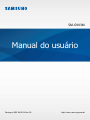 1
1
-
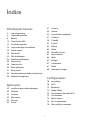 2
2
-
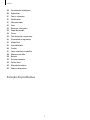 3
3
-
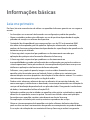 4
4
-
 5
5
-
 6
6
-
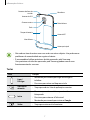 7
7
-
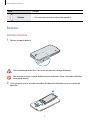 8
8
-
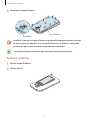 9
9
-
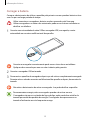 10
10
-
 11
11
-
 12
12
-
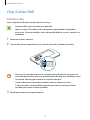 13
13
-
 14
14
-
 15
15
-
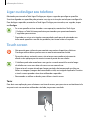 16
16
-
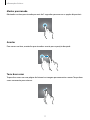 17
17
-
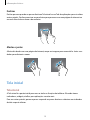 18
18
-
 19
19
-
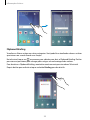 20
20
-
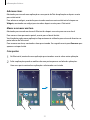 21
21
-
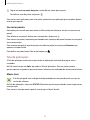 22
22
-
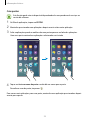 23
23
-
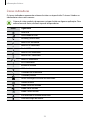 24
24
-
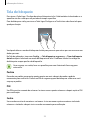 25
25
-
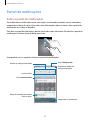 26
26
-
 27
27
-
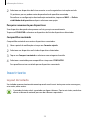 28
28
-
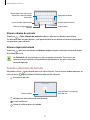 29
29
-
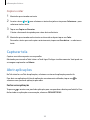 30
30
-
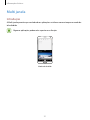 31
31
-
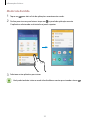 32
32
-
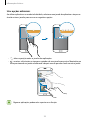 33
33
-
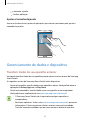 34
34
-
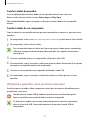 35
35
-
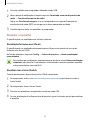 36
36
-
 37
37
-
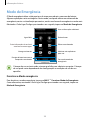 38
38
-
 39
39
-
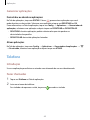 40
40
-
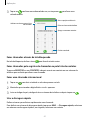 41
41
-
 42
42
-
 43
43
-
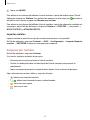 44
44
-
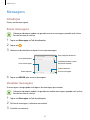 45
45
-
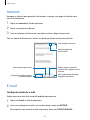 46
46
-
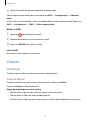 47
47
-
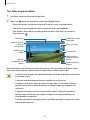 48
48
-
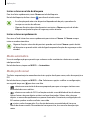 49
49
-
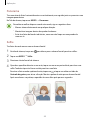 50
50
-
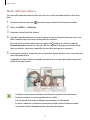 51
51
-
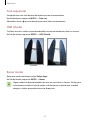 52
52
-
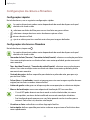 53
53
-
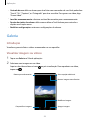 54
54
-
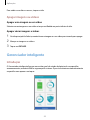 55
55
-
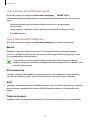 56
56
-
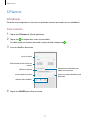 57
57
-
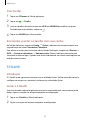 58
58
-
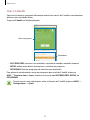 59
59
-
 60
60
-
 61
61
-
 62
62
-
 63
63
-
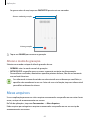 64
64
-
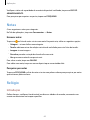 65
65
-
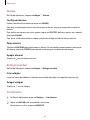 66
66
-
 67
67
-
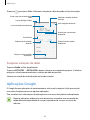 68
68
-
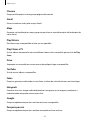 69
69
-
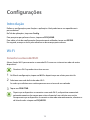 70
70
-
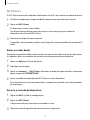 71
71
-
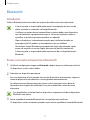 72
72
-
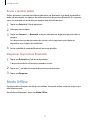 73
73
-
 74
74
-
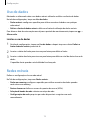 75
75
-
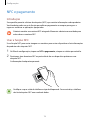 76
76
-
 77
77
-
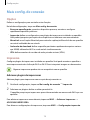 78
78
-
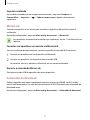 79
79
-
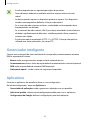 80
80
-
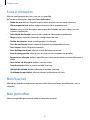 81
81
-
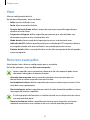 82
82
-
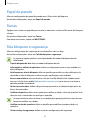 83
83
-
 84
84
-
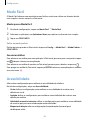 85
85
-
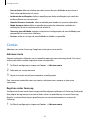 86
86
-
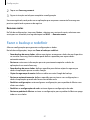 87
87
-
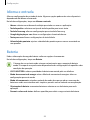 88
88
-
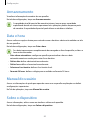 89
89
-
 90
90
-
 91
91
-
 92
92
-
 93
93
-
 94
94
-
 95
95
-
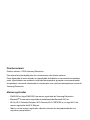 96
96
Samsung SM-G903M Manual do usuário
- Categoria
- Celulares
- Tipo
- Manual do usuário
- Este manual também é adequado para